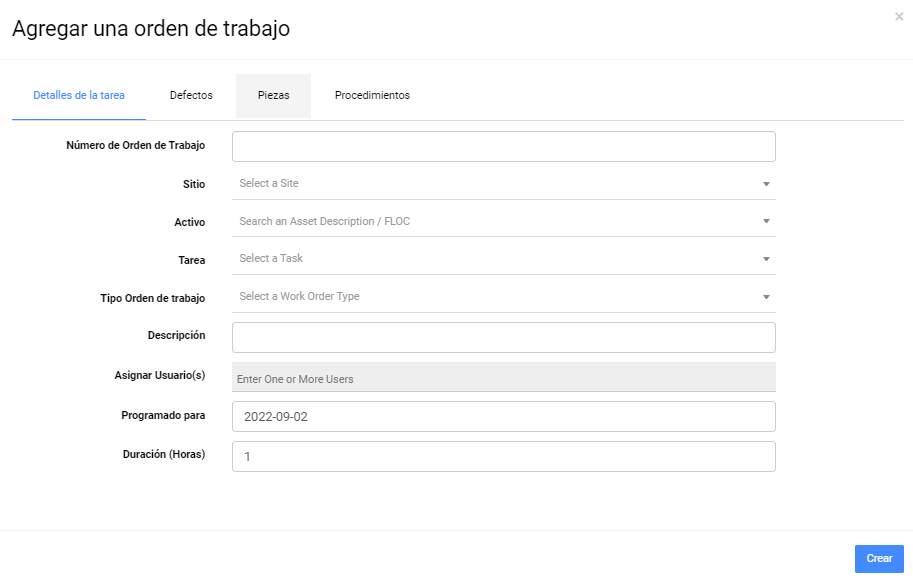| NOTA: Tareas / documentos deben estar asociados a un activo antes de que pueda tener un número de orden de trabajo asignado. |
Para agregar un nuevo orden de trabajo a la lista. Haga clic en el botón para mostrar la ventana emergente Agregar orden de trabajo.
para mostrar la ventana emergente Agregar orden de trabajo.
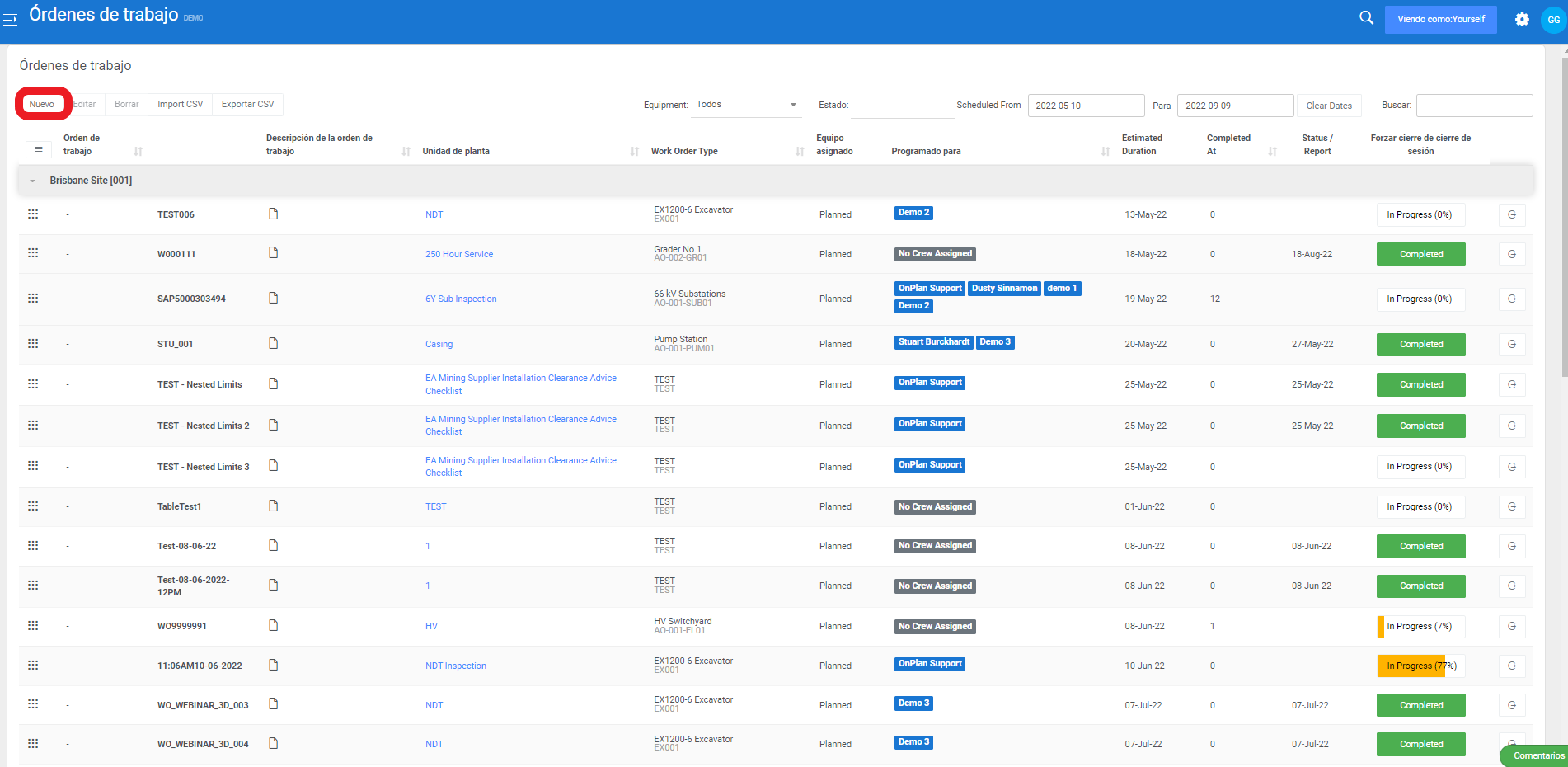
Ingrese la siguiente información en la ventana emergente Agregar orden de trabajo:
| CAMPO | DESCRIPCIÓN |
|---|---|
| Número de Orden de trabajo | Ingrese el número de la orden de Trabajo |
| Sitio | Busque y seleccione el sitio asociado a la orden de trabajo |
| Activo | Busque y seleccione el activo asociado a la orden de trabajo |
| Tarea | Busque y seleccione el tarea asociado a la orden de trabajo |
| Tipo de Orden de trabajo | Seleccione Planeado o Colapso en el menú desplegable. |
| Descripción | Ingrese la descripción de la orden de trabajo para la orden de trabajo seleccionada. |
| Programado desde: | Seleccione una fecha de inicio. |
| Duración (Horas) | Ingrese la duración prevista de la orden de trabajo. |
Haga clic en el botón  para agregar la orden de trabajo a la lista.
para agregar la orden de trabajo a la lista.